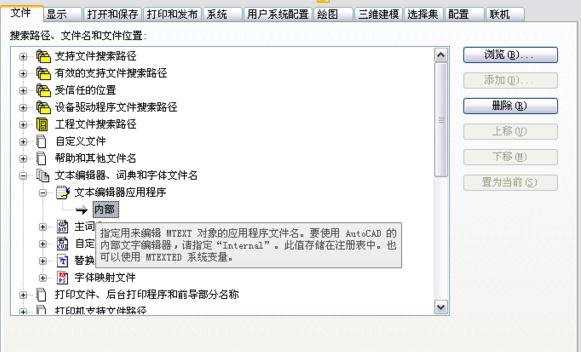CAD中怎样设置线型比例
2017-03-27
CAD中的线型比例过大,可能图中的线只显示了虚线的第一段实线,比例过小,间隔部分看不到了,也会显示为虚线,接下来就是小编精心整理的一些关于CAD中怎样设置线型比例的相关资料,供你参考。
CAD中设置线型比例的方法
在线型资源管理器(也就是加载线型的那个对话框)里有两个设置,一个是“全局比例因子”,这个参数会影响图中所有线,也就是每条线的线型比例都会乘上这个因子;一个是“当前对象缩放比例”,它会影响设置后绘制的所有图形。如果你的对话框中看不到这两个选项,你看看对话框右上角有一个“隐藏细节”按钮,你点一下,这两个选项就出来了。如下图所示。

另外一个线型比例设置就是属性框(CTRL+1)中选择对象的比例设置了,在属性框中可以调整选中对象的线型比例,图形在图中显示的线型比例是这个比例乘上全局比例因子,如下图所示。

通常线型比例根据图纸的打印比例来设置比较合理,例如1:100打印,线型比例通常可以以100为基准,然后再根据需要适当放大或缩小比例。这种情况通常可以将全局比例因子设置为100,然后不同图形、使用不同线型时可以根据显示效果的需要来调整具体图形的线型比例。
知识拓展:在CAD中设置双击编辑文字的方法
打开CAD软件,打开“工具”---“选项”设置对话框(或者是在命令行右键打开选项),找到“文件”选项栏, 选中“文本编辑器应用程序”下的那一项,在点击右边的“删除”命令,
删除后就变成内部了。